На каждом сервере в Discord присутствует определенное количество ролей, разделенных между участниками. Они нужны для того, чтобы предоставлять уникальные права доступа и ограничивать управление ненужными функциями для отдельных пользователей. Являясь создателем или администратором сервера, можно без проблем полностью удалить роль или отменить ее для конкретного члена сообщества.
Полностью удаляем роль
В первую очередь давайте разберемся с вами с темой полного удаления роли. Этот процесс осуществим исключительно через настройки сервера и доступен как в десктопной версии, так и через мобильное приложение. Начнем с реализации задачи через компьютер: процесс будет аналогичным как для веб-версии, так и для установленного Дискорда в Windows.
-
Перейдите к своему серверу, нажмите по его названию для открытия меню. Из него выберите пункт «Настройки сервера».
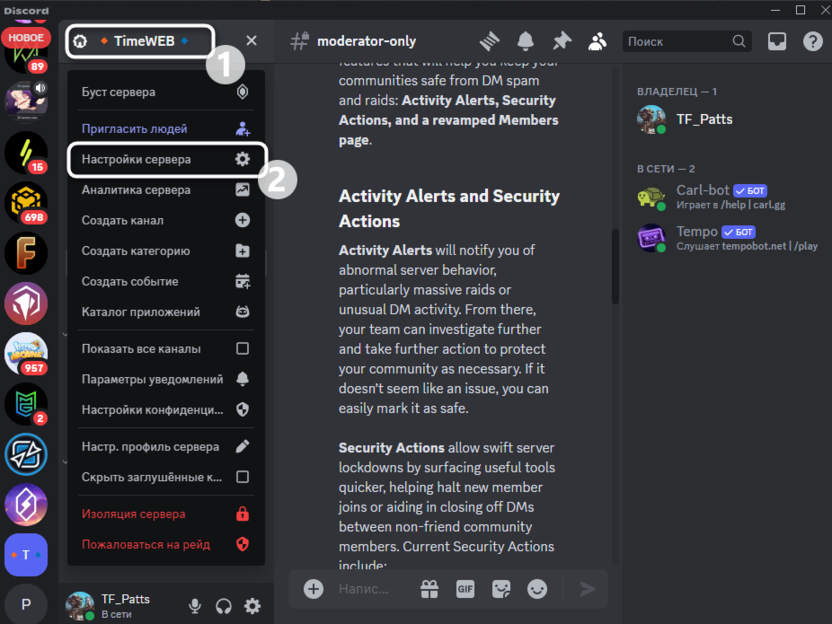
-
В меню слева выберите раздел «Роли» и отыщите ту роль, от которой хотите избавиться.
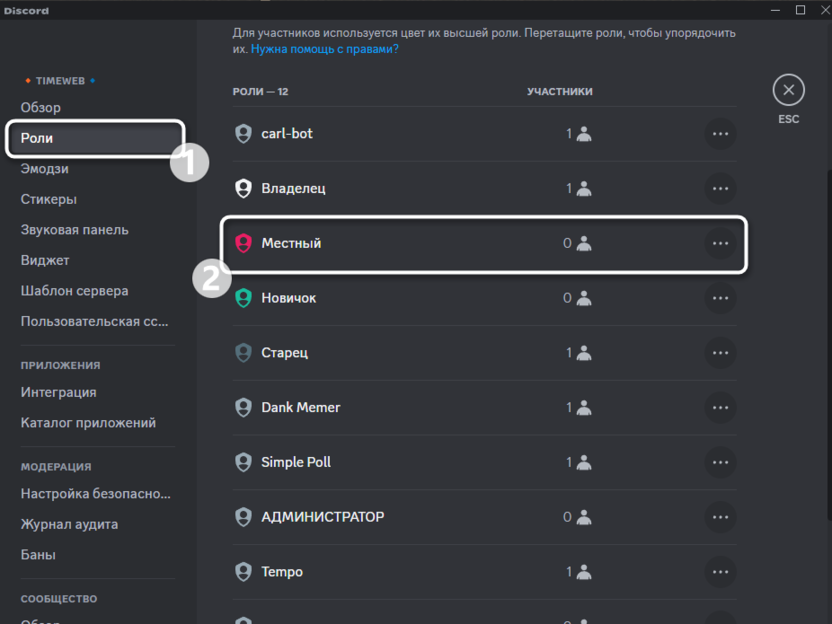
-
Нажав по трем точкам справа от ее названия, увидите дополнительное меню с действиями, из которого выберите пункт «Удалить».
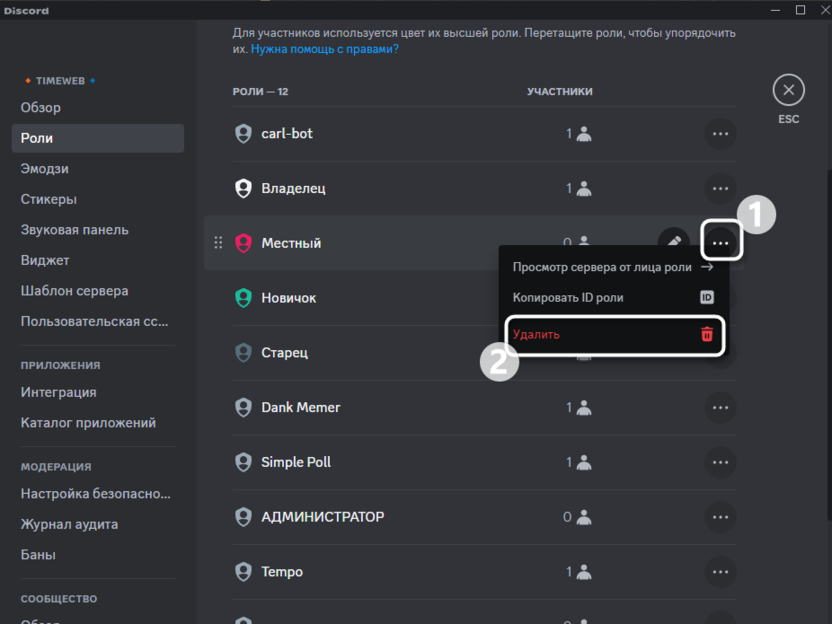
-
Подтвердите эту операцию и учитывайте, что отменить ее нельзя: роль сразу будет удалена и отменены все права для ее владельцев.
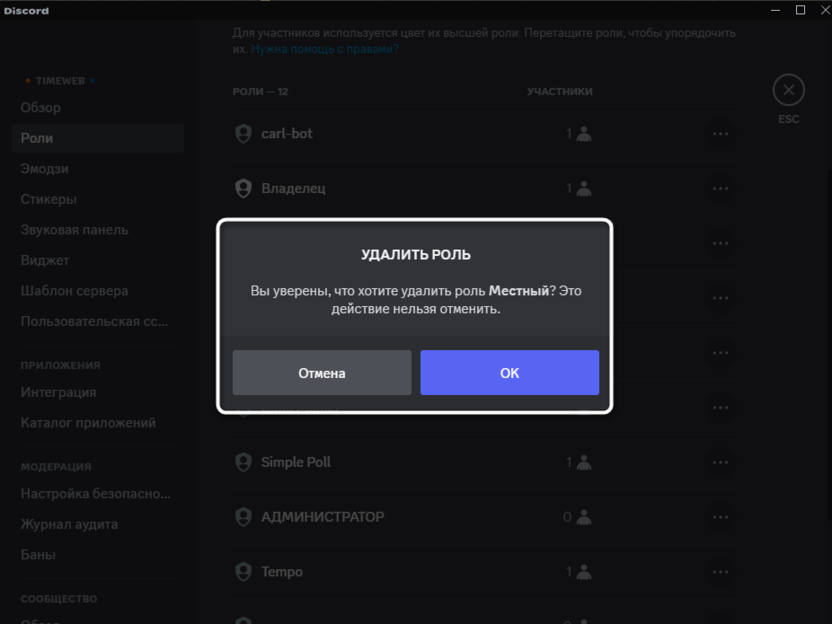
-
Если вы перешли в расширенное меню управления ролями, переключайтесь между ними в списке.
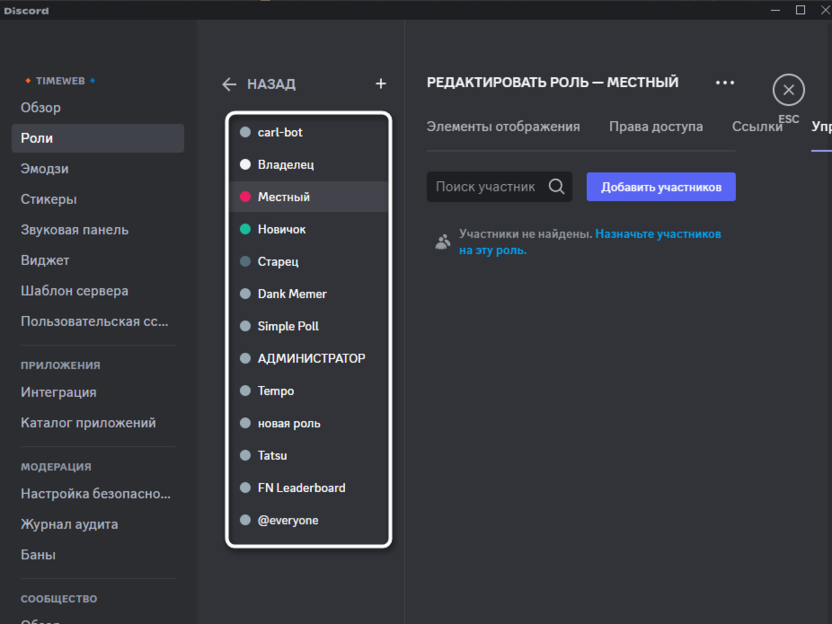
-
Далее нужно будет нажать тоже по трем точкам, но в другом месте. В появившемся меню будет пункт для удаления роли.
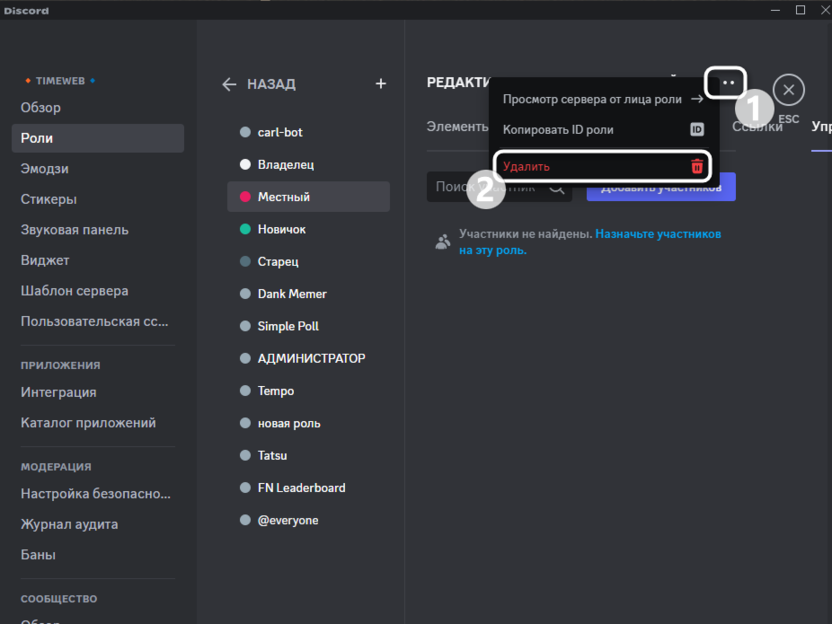
Эти же действия можете повторить со всеми ролями, которые нужно удалить. Предварительно рекомендуется просмотреть, какие уникальные права они дают и каким участникам присвоены, поскольку все настройки будут сброшены и некоторые пользователи могут потерять доступ к определенным каналам или функциям.
Теперь что касается обладателей мобильных устройств, то в этом случае принцип действий остается похожим, однако имеет свои отличия. Связаны они, преимущественно, с различиями в интерфейсе приложения с десктопной версией.
-
Выберите свой сервер и нажмите по его названию, чтобы вызвать панель со списком всех доступных действий.
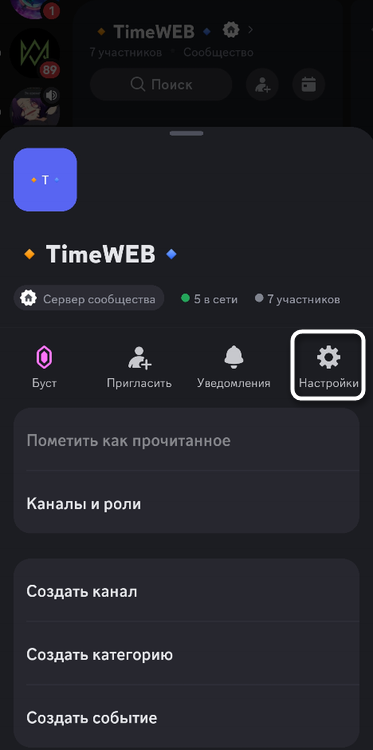
-
Тапните по значку с шестеренкой для перехода в настройки.
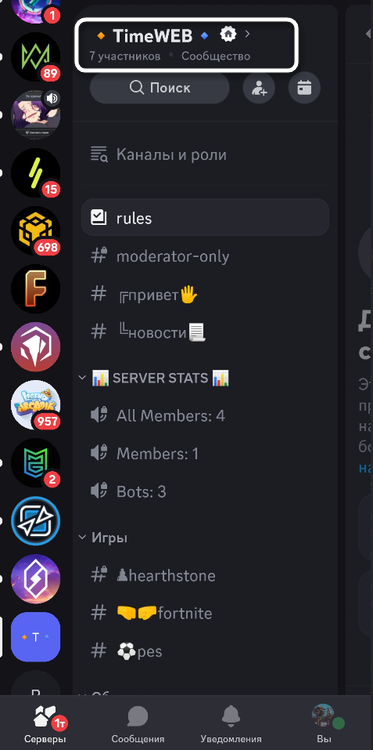
-
Прокрутите список параметров до блока «Управление участниками», где выберите раздел «Роли».
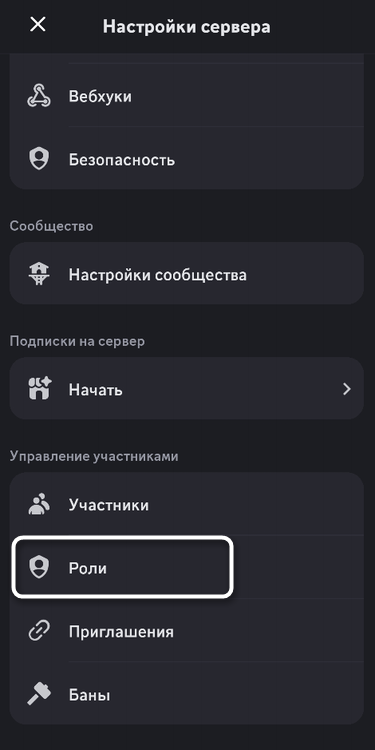
-
Зажмите палец на одной из ролей, чтобы перейти в режим редактирования.
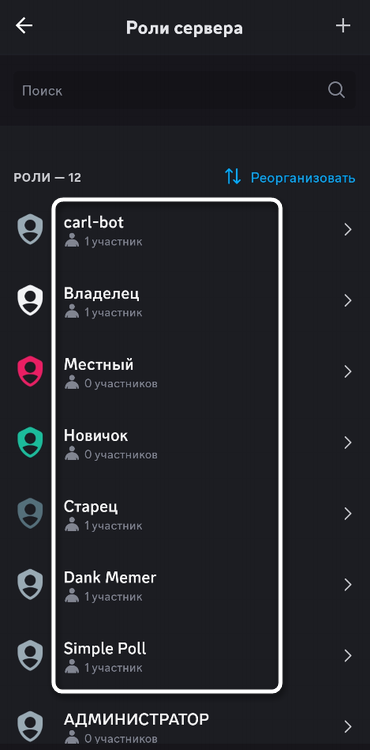
-
Теперь возле каждой роли, которые можно удалить, появится кнопка с корзиной.
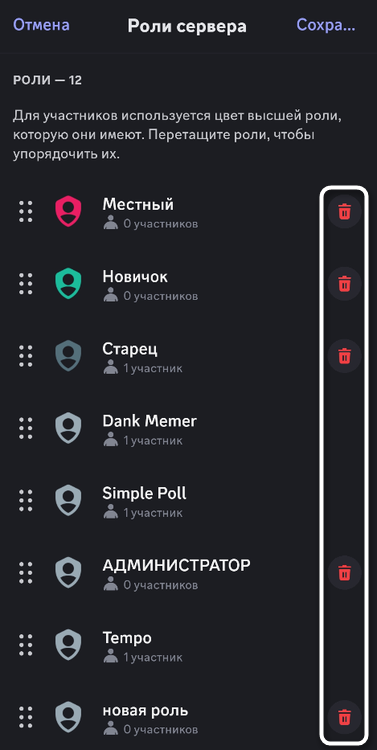
-
После нажатия по ней в предупреждении тапните по «Да» и завершите удаление. Не забудьте перед выходом сохранить изменения.
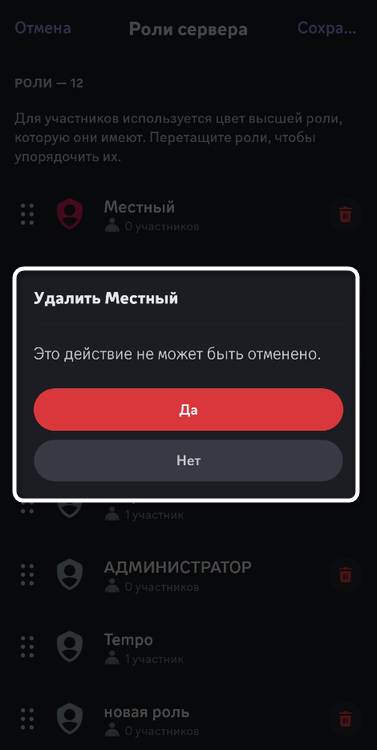
-
Кнопка «Удалить роль» доступна и в меню управления ролью, если она будет выбрана отдельно.
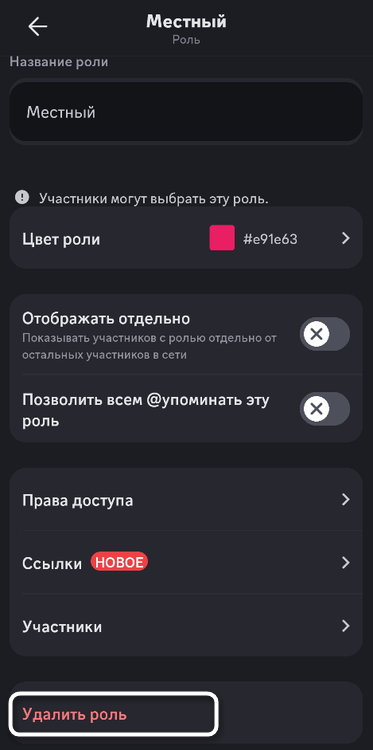
Убираем роль у участника
Иногда под удалением роли подразумевается отмена ее действия для конкретного участника на сервере. Сама роль остается существовать, но все привилегии с пользователя будут сняты, он потеряет доступ к выбранным каналам и функциям. Если именно этого вы и хотите добиться, советую прочитать следующие инструкции.
Десктопная версия мессенджера
Как и в предыдущем разделе материала, в этом тоже предлагаю начать с десктопной версии Дискорда, поскольку именно ей чаще всего пользуются для модерирования своего сообщества. Учитывайте, что только администратор или создатель сервера может выполнить следующие действия.
-
Ролями участников можно управлять без перехода в настройки сервера. Для этого найдите участника в списке и нажмите по нему левой кнопкой мыши для вызова меню.
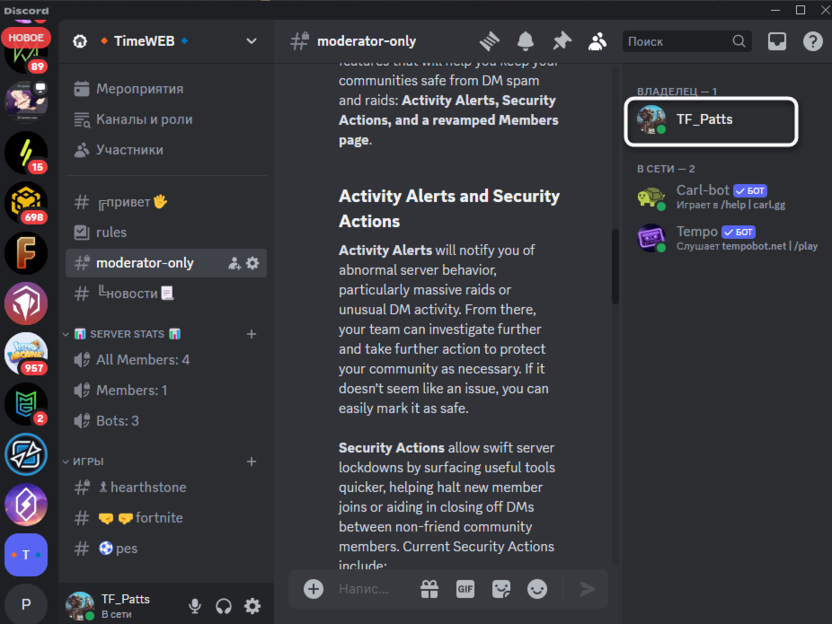
-
В блоке «Роли» отображаются все предоставленные ему роли.
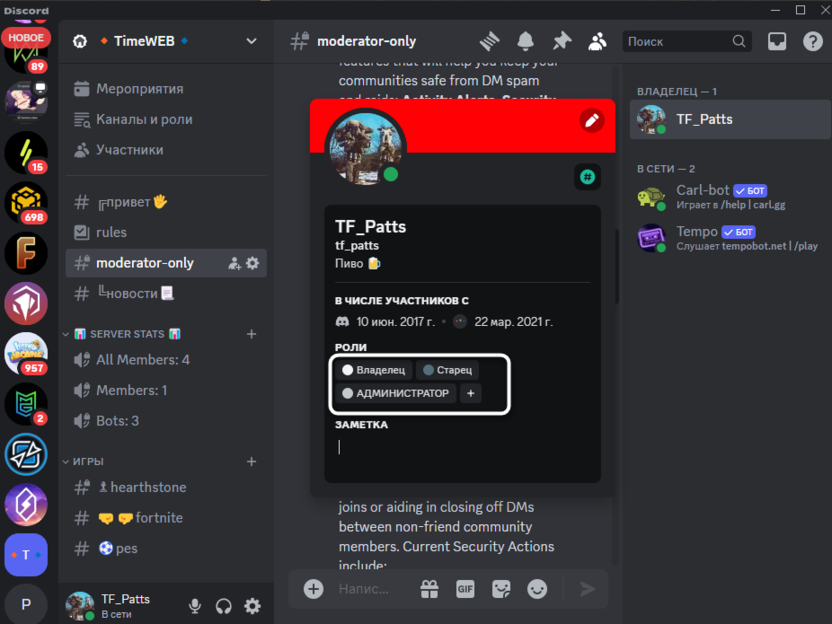
-
Наведите курсор на ту, которую хотите удалить, чтобы появился крестик.
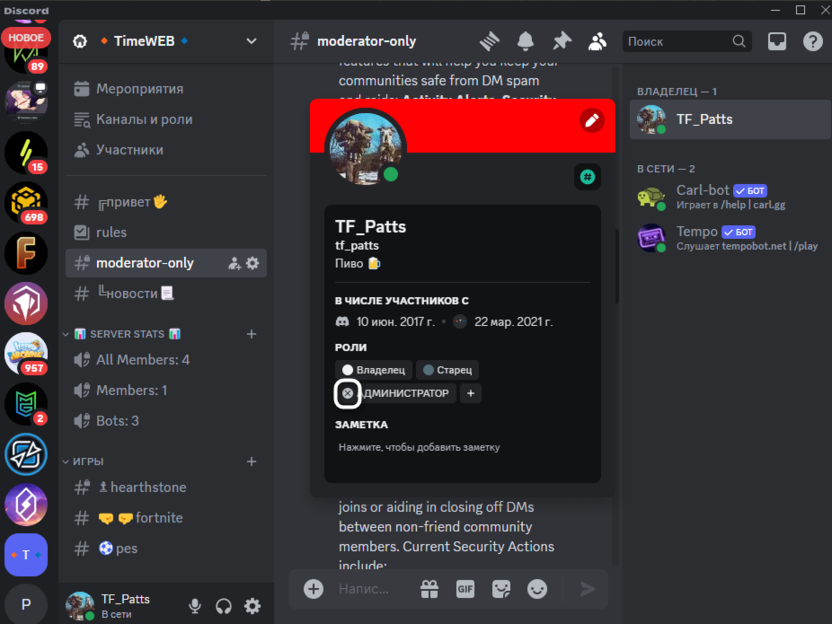
-
После нажатия по этому крестику изменения вступят в силу сразу же. Кстати, отсюда же можно добавить роль, если вдруг она была удалена случайно.
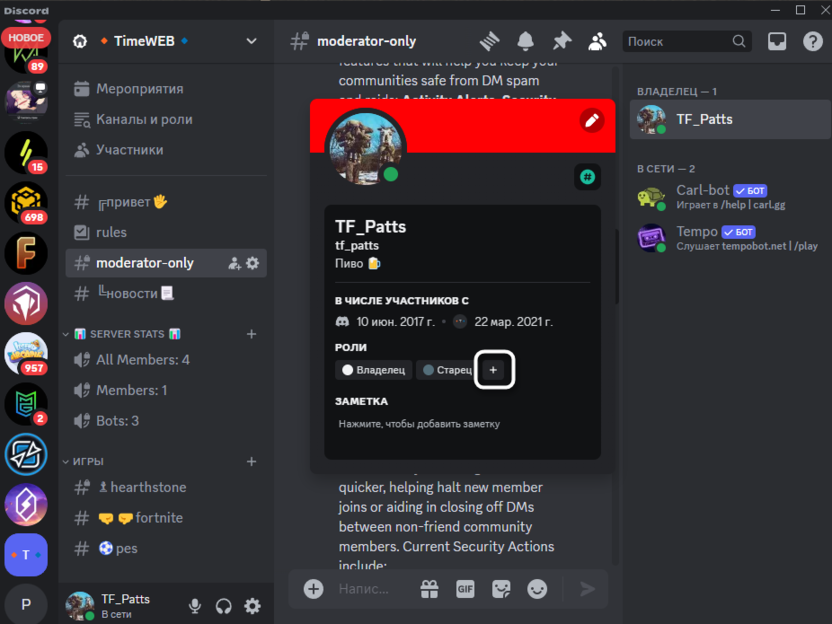
-
Того же эффекта можно добиться через контекстное меню пользователя. Щелкните по его аватарке ПКМ, наведите курсор на «Роли» и снимите галочки с тех, которые больше не должны принадлежать данному юзеру.
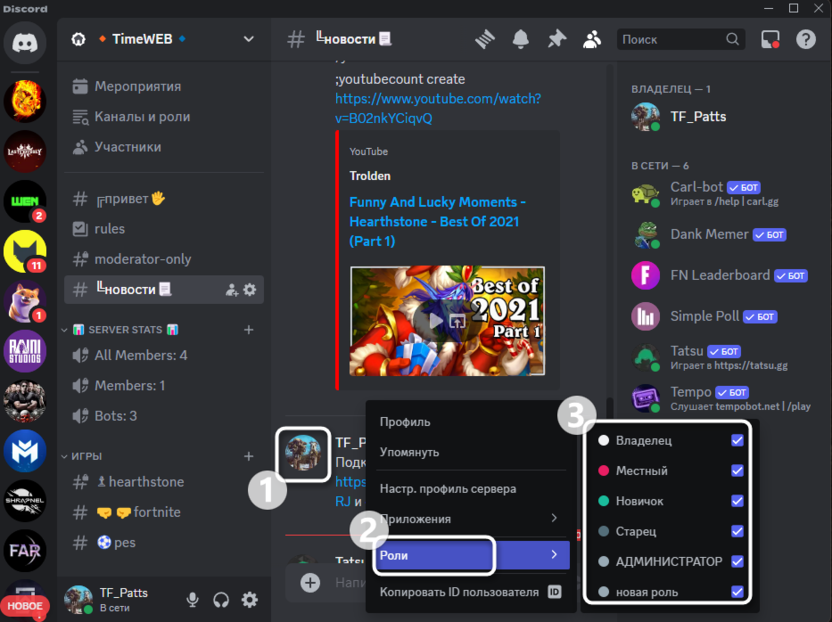
Следующий доступный для выполнения вариант подразумевает обращение в настройки сервера. Он отлично подходит в тех случаях, когда нужно понять, скольким участникам принадлежит конкретная роль, а затем убрать ее для некоторых, не используя для этого меню каждого пользователя.
-
Снова перейдите в настройки сервера через его меню.
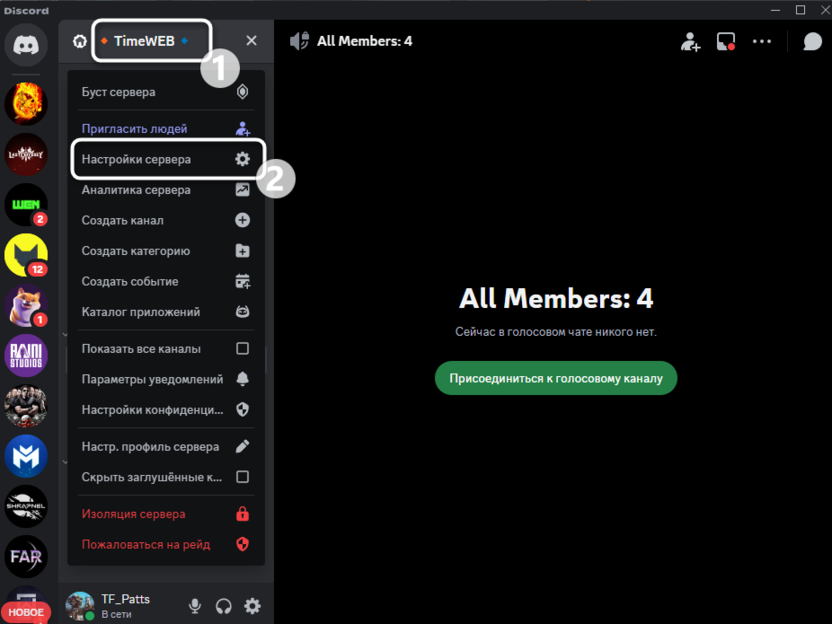
-
Откройте список ролей и посмотрите, сколько участников присвоено конкретной. Нажмите по роли ЛКМ для перехода к редактированию.
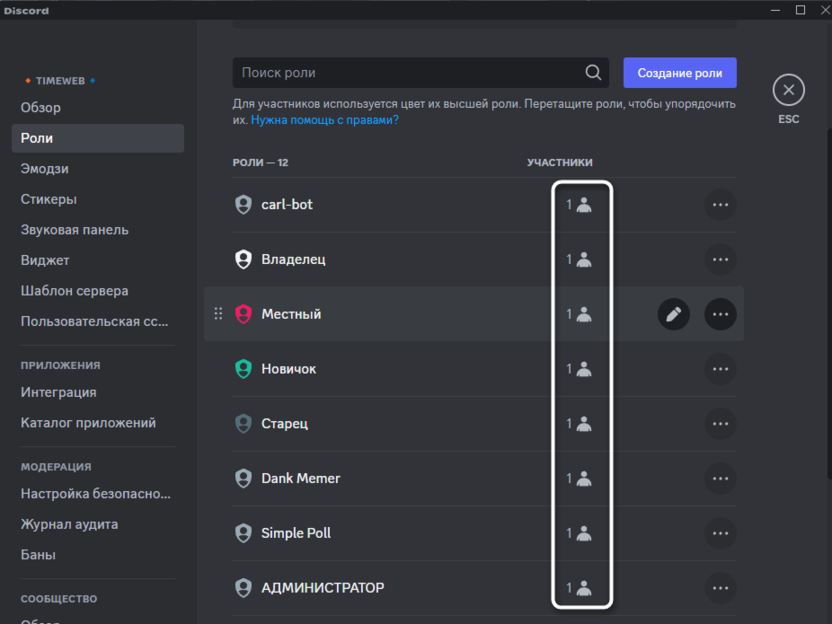
-
Нужно будет выбрать вкладку «Управление участниками», где в списке найдите человека или используйте поиск. Справа нажмите по крестику для удаления роли.

-
Далее можете продолжать переключаться между ролями при помощи панели слева, управляя списком участников так, как это будет нужно.
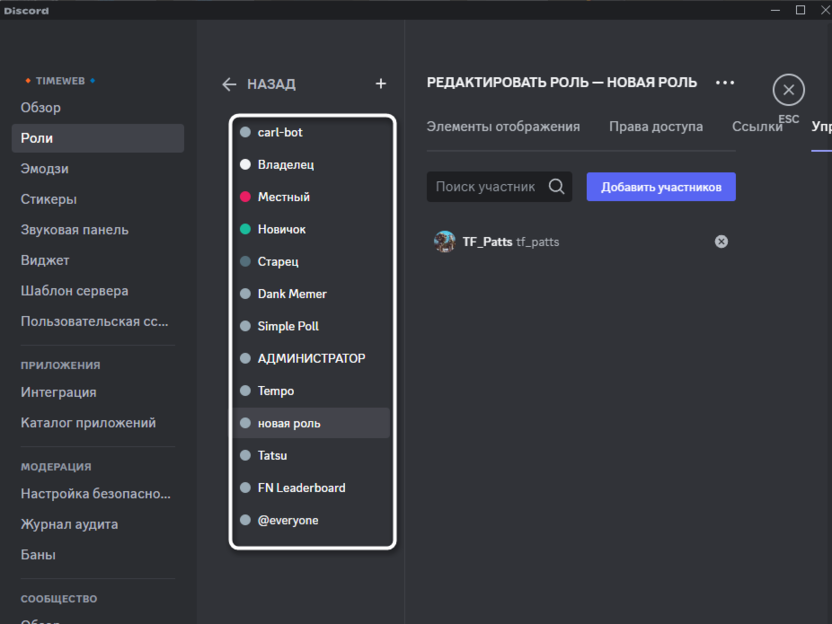
Учитывайте, что при некоторых настройках автоматического получения ролей, например по реакциям, пользователь снова сам сможет ее себе присвоить, если в боте не настроено, что это действие разовое. При использовании подобных инструментов обязательно проверьте параметры, чтобы избежать проблем в будущем.
Мобильное приложение Discord
При использовании мобильного приложения Discord у обладателя или администратора сервера тоже есть возможность отменить роль для конкретного участника. Осуществляется это либо через профиль человека, либо через общие настройки ролей сообщества. Предлагаю начать именно с профиля.
-
Вам нужно будет открыть профиль человека любым удобным методом. Можете найти последнее сообщение от него или перейти к списку участников конкретного канала.
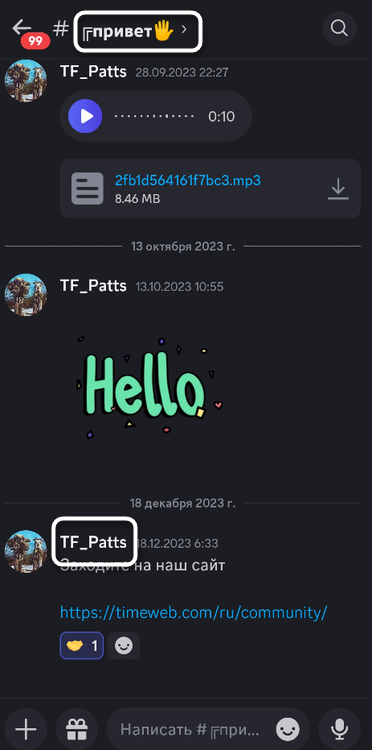
-
В случае с поиском профиля через список участников нужно будет просто тапнуть по его имени.
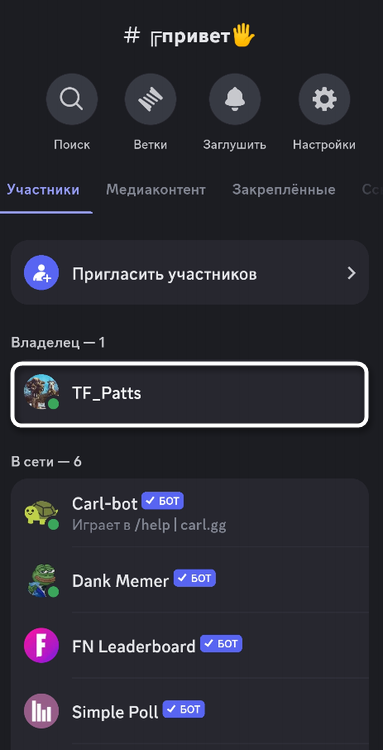
-
Прокрутите панель профиля до кнопки «Управление» и нажмите по ней, чтобы перейти к настройкам.
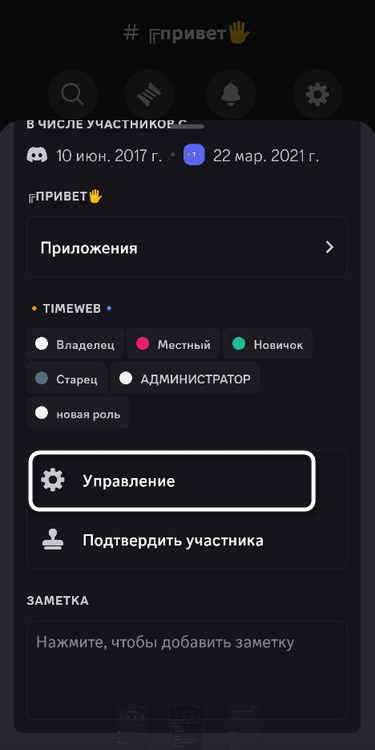
-
Сначала отобразится список всех ролей данного пользователя, а под ним будет кнопка «Редактировать роли».
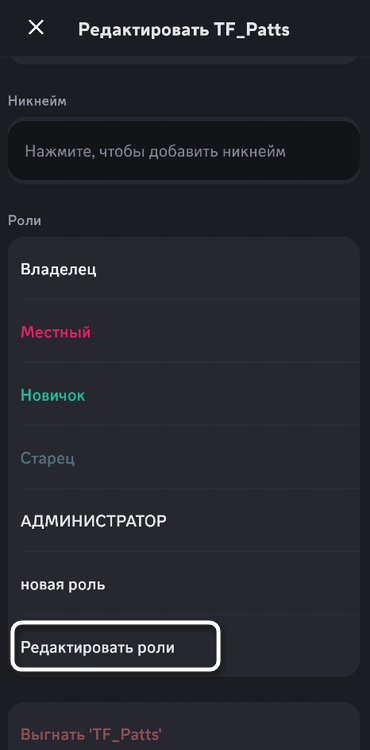
-
Используйте ее, чтобы снять галочки с тех ролей, которые хотите убрать для данного участника сервера. Перед выходом обязательно нажмите «Сохранить», иначе изменения будут сброшены.
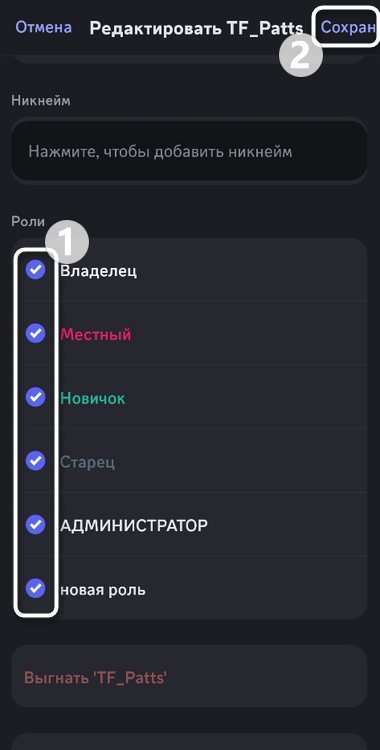
-
Что касается общего метода изменения участников ролей, то для этого воспользуйтесь настройками сервера.
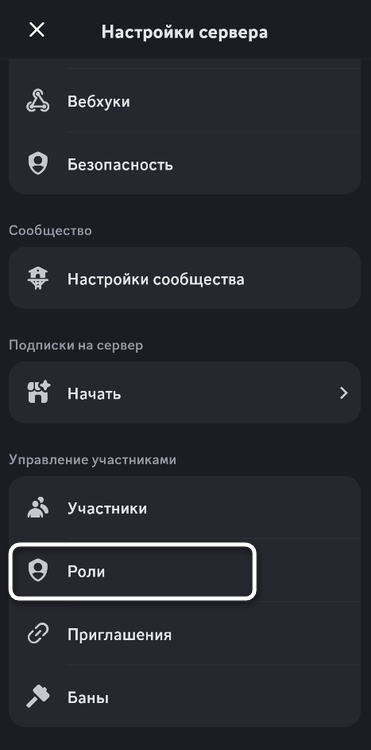
-
Выберите роль, отталкиваясь от ее названия или количества участников.
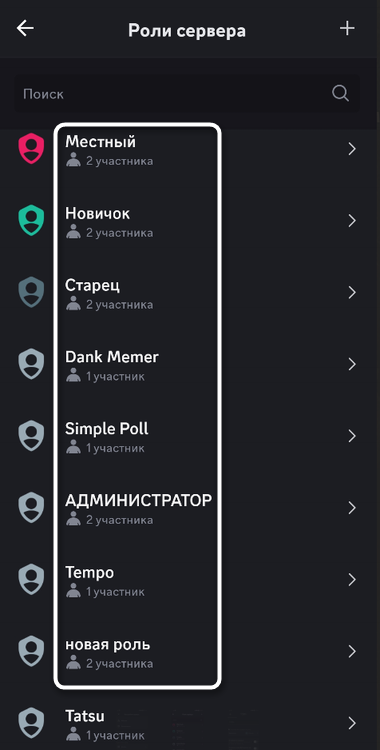
-
Перейдите к категории «Участники».
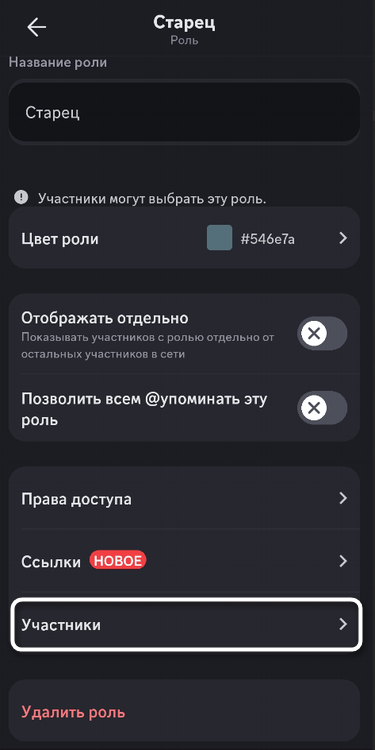
-
Тут нажмите по кнопке со стрелкой, чтобы снять роль с конкретных участников. Это же действие можно повторить для всех остальных ролей, которые нуждаются в редактировании.
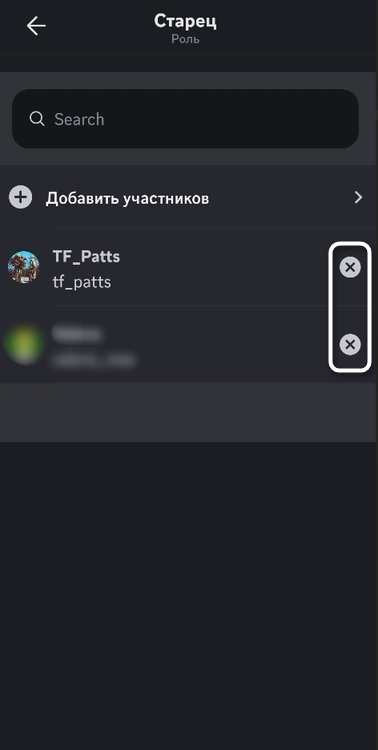
Представленных инструкций должно быть вполне достаточно для того, чтобы определиться с тем, как удалить роль или отменить ее для участников. Не забывайте о том, что роли имеют уникальные права доступа и свои настройки. Перед удалением убедитесь в том, что вы ничего не упустили и не собьются важные параметры сообщества для его участников.





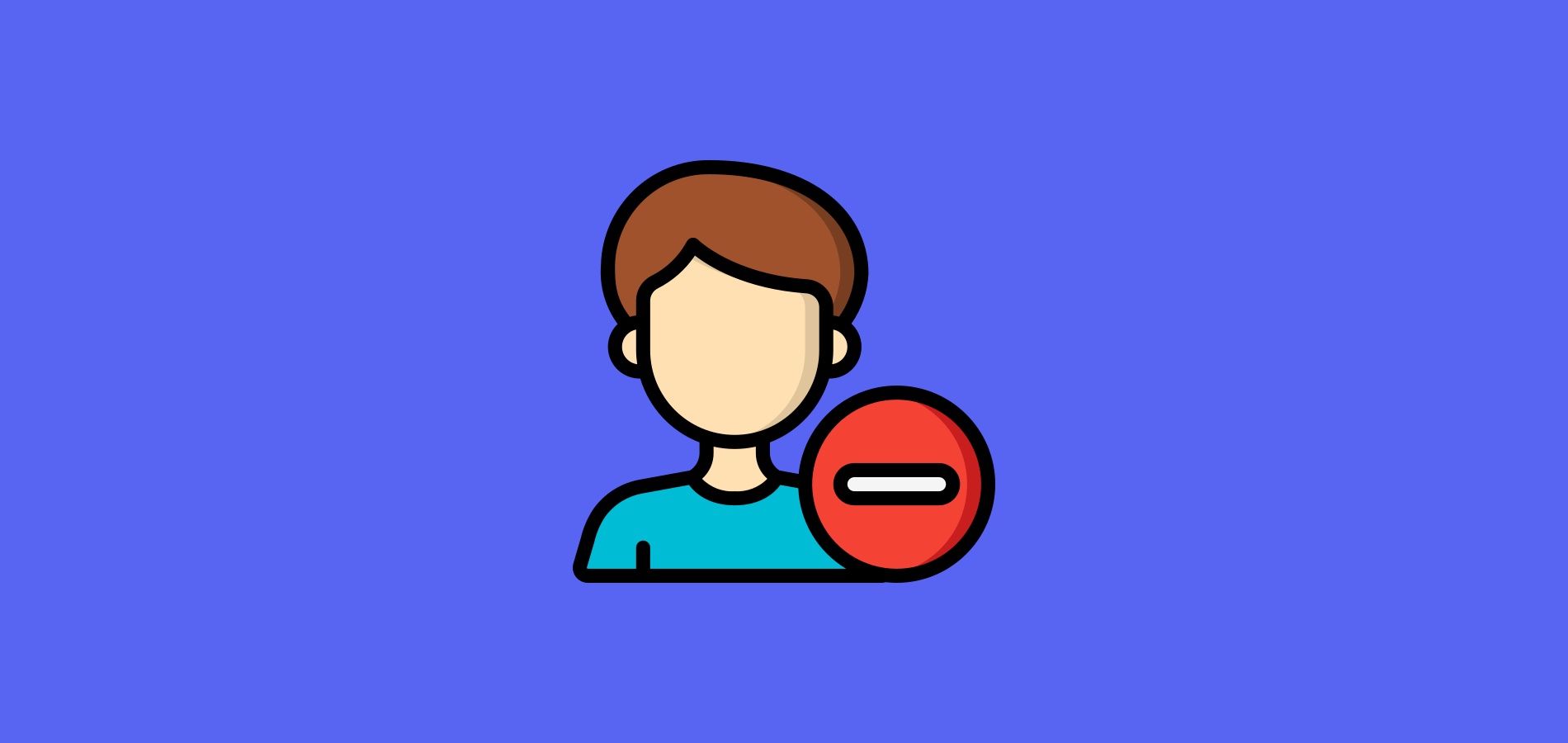
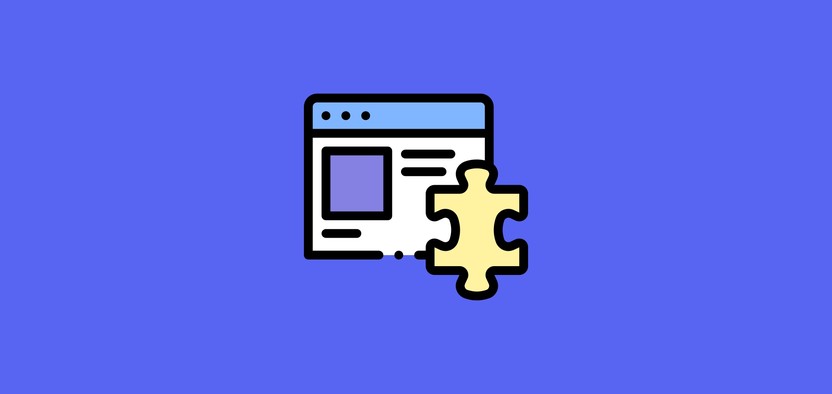






Комментарии